Cómo agregar Authorize.Net a WooCommerce (¡3 métodos!)
Publicado: 2020-10-17Proporcionar a sus clientes una amplia gama de opciones de pago es crucial para evitar abandonos. Por eso es imprescindible utilizar una pasarela de pago en tu tienda. En esta guía, le mostraremos cómo agregar Authorize.Net a WooCommerce .
¿Sabías que más del 20% de los clientes abandonan sus carritos en la página de pago? En la mayoría de los casos, los usuarios no confían en el sitio o el sitio web no ofrece el método de pago que desean. Hoy en día, las transacciones en línea son cada vez más comunes, por lo que los sitios de comercio electrónico están en auge. Los compradores se están acostumbrando a comprar más y más cosas en línea. Según una investigación del Banco de la Reserva Federal de Atlanta, por ejemplo, los consumidores prefieren pagar sus facturas más grandes en línea. La misma investigación descubrió que los usuarios pagaron casi la mitad de sus facturas a través de pasarelas de pago en 2018. A medida que la cantidad de transacciones en línea sigue creciendo, los propietarios de las tiendas necesitan una pasarela de pago que no solo sea funcional y confiable, sino que también ofrezca la mejor seguridad para las transacciones en línea. .
Si bien PayPal y Stripe son los más famosos, Authorize.Net es una excelente pasarela de pago que se enfoca en las pequeñas y medianas empresas. Entonces, hoy veremos cómo agregar Authorize.Net a su tienda WooCommerce .
¿Por qué agregar Authorize.Net a su tienda WooCommerce?
Si tienes un negocio online, integrar una pasarela de pago con tu tienda WooCommerce es imprescindible . Una buena pasarela de pago brindará a los clientes la seguridad que necesitan, facilitando el proceso de compra y manteniendo las transacciones seguras. Sin embargo, existen muchas opciones, por lo que puede ser difícil elegir la adecuada para usted.
Probablemente conozca PayPal y Stripe, pero ¿ha oído hablar de Authorize.Net? Authorize.Net es una de las pasarelas de pago más inteligentes y completas. Esta empresa pertenece a Visa Inc y permite a las empresas procesar diferentes tipos de pagos en línea, como tarjetas de crédito y débito, PayPal, Visa Checkout, Apple Pay y más.
Además, Authorize.Net se enfoca en tiendas pequeñas y medianas y como es parte de Visa Inc, tiene uno de los mecanismos de seguridad más avanzados del mundo.
En resumen, hay varias razones para agregar Authorize.Net a WooCommerce:
- Brinda a los usuarios más opciones para pagar y reducir el abandono del carrito
- Proporciona una plataforma segura para las transacciones de sus clientes
- La protección contra el fraude es insuperable e incluye varios filtros efectivos, como filtros de IP, filtros de velocidad, filtros de envío y más.
- Customer Information Management (CIM) no solo almacena información, sino que también ayuda a simplificar el cumplimiento de PCI DSS (estándares de la industria de tarjetas de pago).
- Permite pagos mensuales recurrentes o a plazos con la ayuda de ARB (facturación recurrente automatizada)
- También puede ayudar a actualizar los datos de la tarjeta dentro de los perfiles CIM de los clientes y las suscripciones ARB.
Cómo agregar Authorize.Net a su tienda WooCommerce
En esta guía, le mostraremos tres formas de agregar Authorize.Net a WooCommerce:
- Uso de la pasarela de pago Authorize.Net de ELEX
- Con Authorize.Net Payment Gateway para el complemento WooCommerce
- Con la extensión oficial Authorize.Net para WooCommerce
En esta guía, vamos a profundizar en ambos métodos para que puedas elegir el que mejor se adapte a ti.
Antes de que empieces
Independientemente del método de integración que elija, necesitará una cuenta de Authorize.Net. Puede crear una cuenta sandbox con fines de prueba (no habrá ningún procesamiento de tarjeta real ni pagos reales) o crear una cuenta seleccionando un plan adecuado.
Después de crear una cuenta, Authorize.Net le proporcionará una ID de inicio de sesión API y una clave de transacción. Cópielos y guárdelos en algún lugar a mano porque los necesitará más adelante.
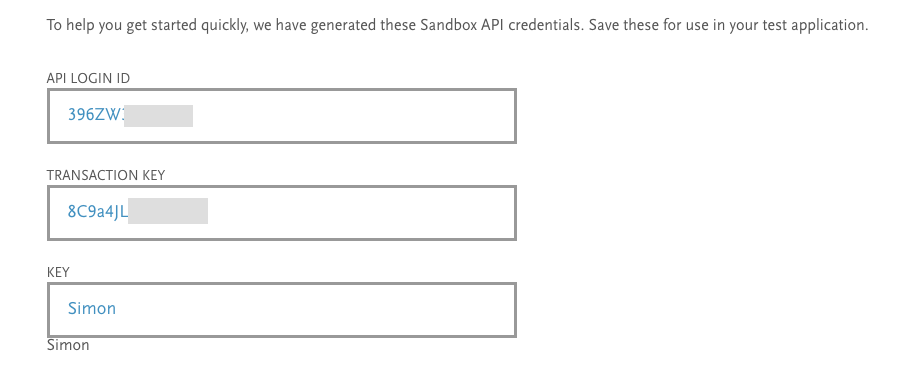
Ahora que tiene una cuenta, veamos cómo agregar Authorize.Net a WooCommerce usando complementos de terceros.
1) Integre Authorize.Net con WooCommerce usando ELEX Authorize.Net Payment Gateway
ELEX Authorize.Net Payment Gateway es el mejor complemento gratuito para el trabajo. Además de aceptar las principales tarjetas de crédito y débito, este complemento también ofrece una etapa de procesamiento de tarjetas de crédito segura, fácil y rápida. Lo que es aún mejor, los clientes nunca tienen que abandonar su sitio durante el proceso de pago. ELEX tiene una versión gratuita y planes premium que comienzan en 79 USD para un sitio.
Ahora, veamos cómo agregar Authorize.Net a WooCommerce usando ELEX.
Paso 1: Instalar y activar ELEX
Primero, instalemos y activemos el complemento. Puede encontrar la versión gratuita en el sitio web oficial. Simplemente complete la información requerida y descargue el producto.
Después de eso, vaya a su tablero de WordPress> Complementos> Agregar nuevo para cargar el archivo y activarlo. Luego, vaya a WooCommerce > Configuración y verá las opciones de Authorize.Net en la pestaña Pagos . Active las opciones Authorize.Net eCheck y Authorize.Net Card y guarde los cambios.
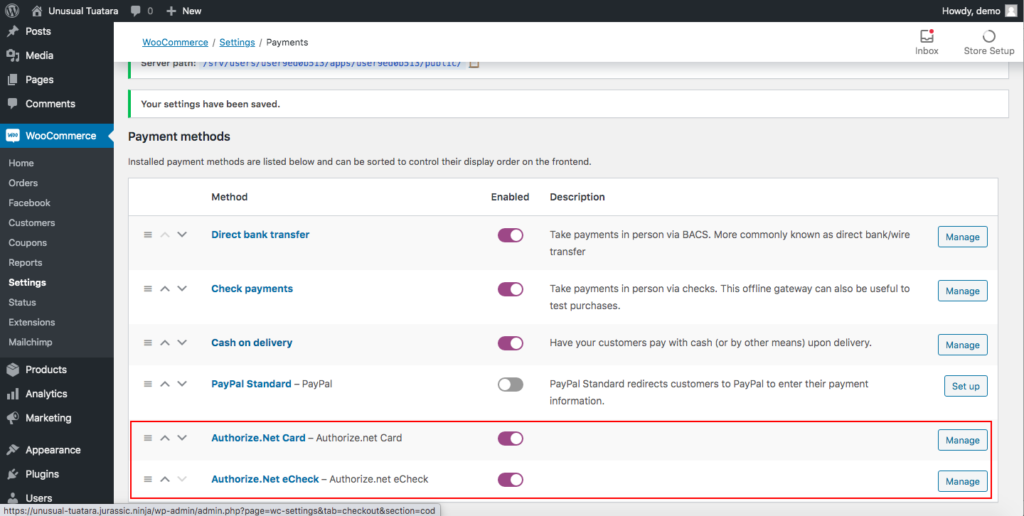
Ahora, veamos cómo personalizar la configuración.
Paso 2: Configure la tarjeta Authorize.Net
Después de habilitar los servicios Authorize.Net, es hora de configurar la tarjeta Authorize.Net. Por lo tanto, en la pestaña Pagos , haga clic en Administrar junto a la opción Tarjeta Authorize.Net y verá dos casillas de verificación para habilitar la Tarjeta Authorize.Net y la Descripción general de Authorize.Net. Para habilitar las opciones de pago seguro en su tienda, marque la primera casilla de verificación. La opción Resumen, por otro lado, es opcional. Le permite capturar o reembolsar pagos con un clic, pero solo está disponible para planes premium.
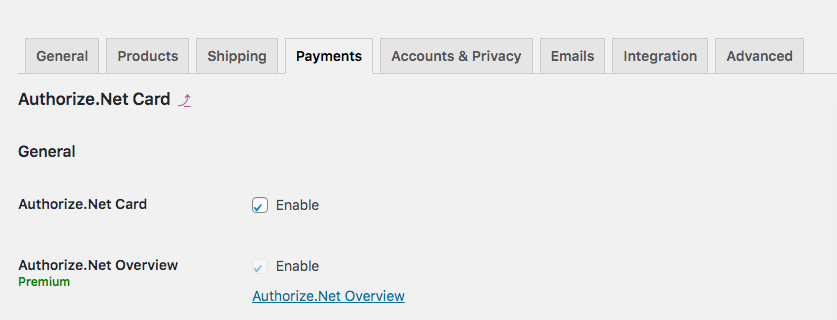
Seleccionar tipos de tarjeta
Ahora es el momento de elegir los tipos de tarjetas que desea aceptar en su sitio. Para eso, desplácese hacia abajo y seleccione los tipos de tarjeta que desee en el cuadro Mostrar tarjetas preferidas . Para cada tarjeta que agregue, Authorize.Net agregará un logotipo y lo mostrará en la página de pago. De forma predeterminada, ELEX muestra todas las opciones, por lo que solo debe omitir aquellas que no desea mostrar.

Después de eso, tienes que registrar tu cuenta. Por lo tanto, copie su ID de inicio de sesión API y Clave de transacción y péguelos en los campos correspondientes en la sección Autenticación .
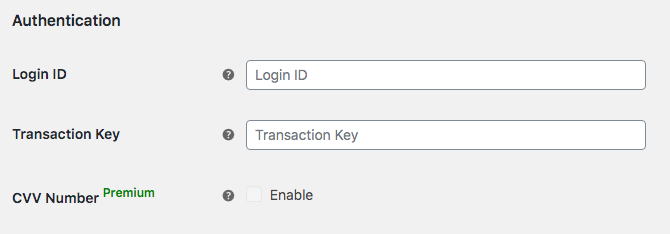
Puede habilitar el número CVV si está utilizando los planes premium. Este es el valor de verificación de la tarjeta que puede encontrar en las tarjetas de crédito. Para diferentes tipos de tarjetas, la estructura de los números será diferente, por ejemplo, es:
- Un número de 3 dígitos en VISA y MasterCard
- Un número de 4 dígitos en American Express
Configure los ajustes de la transacción
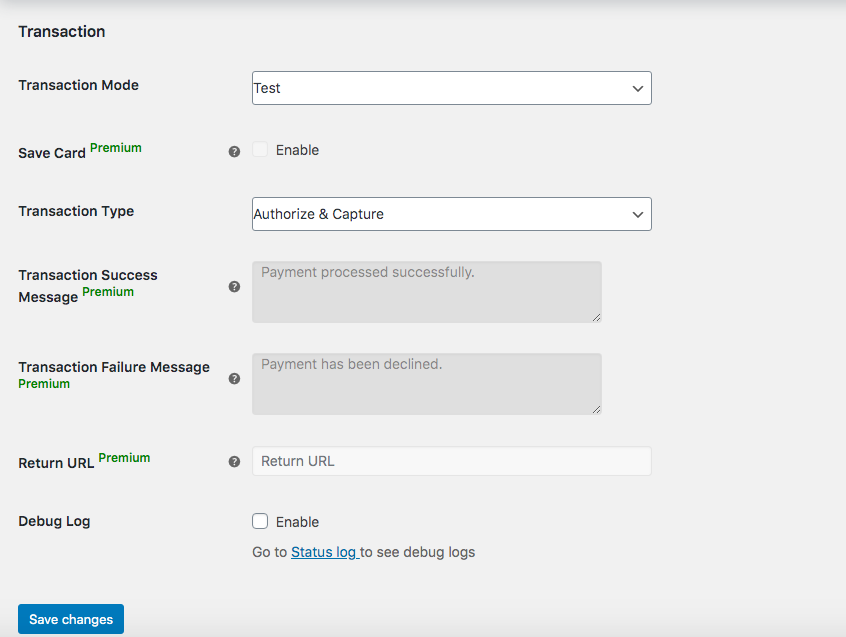
Finalmente, es hora de configurar los ajustes de Transacción. Aquí, puede habilitar la función Guardar tarjeta para permitir que los clientes guarden sus perfiles de tarjeta de crédito (disponible solo para planes premium). Para Tipo de transacción, decida entre Autorizar y capturar o Autorizar solo . Mientras que la primera opción permite que los propietarios de las tiendas reciban el pago justo después de que los compradores realicen el pedido, la segunda opción requerirá que naveguen a otra página para capturar el pago después de autorizar los cargos. Además, si es un usuario premium, puede personalizar los mensajes de éxito y fracaso de la transacción.
La URL de redirección también es una característica premium que lleva a los clientes a una página de éxito de pago en lugar de a la página de pago predeterminada de WooCommerce. Por último, también puede marcar el registro de depuración para recibir los errores que presenta el complemento. Una vez que selecciones todas las opciones que quieras, presiona Guardar cambios.

¡Eso es todo, ha agregado Authorize.Net a su tienda WooCommerce! Ahora, las opciones de pago en su página de pago se verán así:
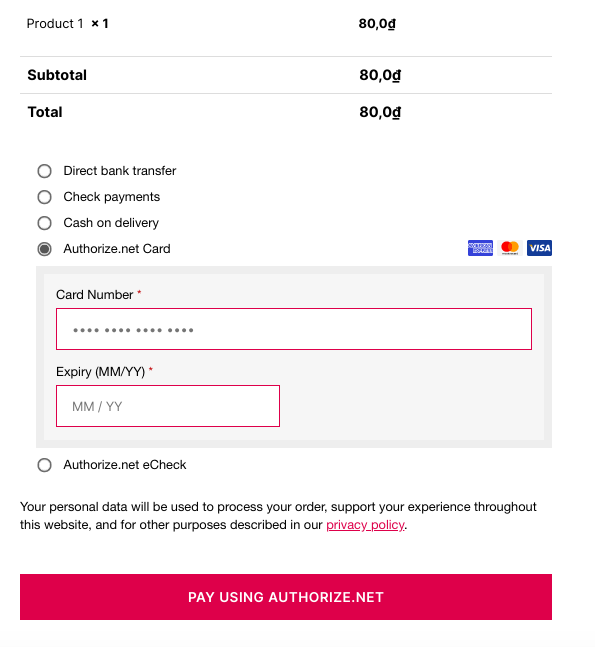
Paso 3: Configurar Authorize.Net eCheck (Opcional)
Ya ha habilitado Authorize.Net en su sitio, pero aquí veremos algunas opciones de configuración más. Por ejemplo, si desea diversificar aún más las opciones de pago, puede permitir que sus clientes paguen con cuentas corrientes, comerciales o de ahorro. De esta manera, también aceptará pagos con eCheck brindando a sus clientes más alternativas para comprar sus productos.
Para ello, ve a WooCommerce > Configuración > Pagos y activa Authorize.Net eCheck . Luego, presiona Administrar y verás la interfaz de configuración.
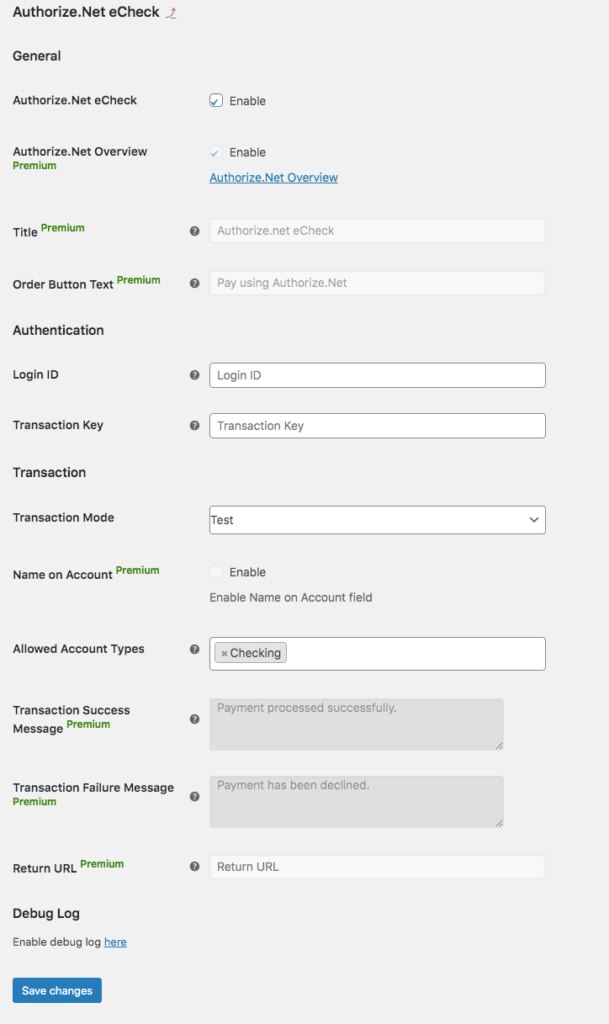
Sus funciones son muy similares a las de la tarjeta Authorize.Net, por lo que puede personalizarla según lo que vimos en el paso 2. Por ejemplo, deberá ingresar la ID de inicio de sesión y la clave de transacción proporcionadas por Authorize.Net para ponlo en marcha Luego, desplácese hacia abajo para elegir los tipos de cuenta. De forma predeterminada, solo muestra una cuenta de cheques, pero puede agregar cuentas de cheques y ahorros comerciales como se muestra a continuación.
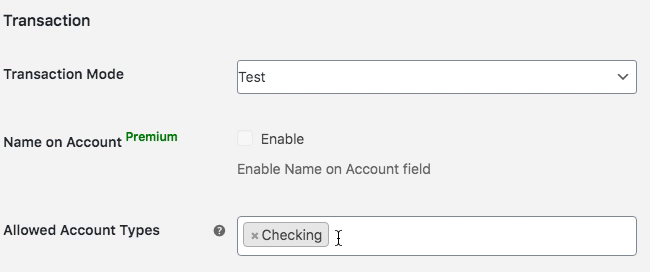
Aunque eCheck es similar a Authorize.Net Card, también presenta algunas diferencias. Por ejemplo, el texto del botón de pedido le permite cambiar el texto predeterminado que aparecerá en la página de pago (función premium).
Una vez que termine la configuración, puede visitar su tienda para ver los resultados en la interfaz. Si ha habilitado los tres tipos de cuenta, se verá así en la página de pago.
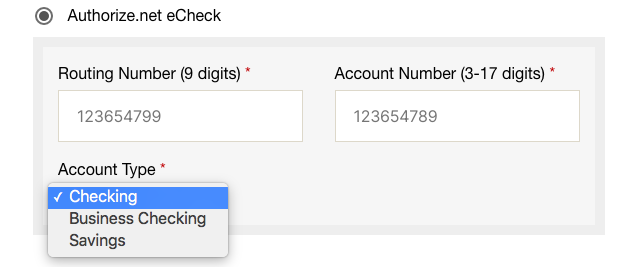
Además de integrar pasarelas de pago, ELEX también ofrece otras funciones. Le recomendamos que eche un vistazo a la lista completa de características para aprovecharla al máximo.
2) Agregue Authorize.Net a WooCommerce con Authorize.Net Payment Gateway por PledgedPlugin
Otra forma de integrar Authorize.Net con WooCommerce es mediante el complemento Authorize.Net Payment Gateway for WooCommerce de PledgedPlugin. Esta es una herramienta completa para aceptar tarjetas de crédito de todo el mundo en su sitio. En esta sección, le mostraremos cómo usar la versión gratuita. También tiene planes profesionales y empresariales con muchas más funciones que comienzan en 79,99 USD por un solo sitio.
Veamos cómo agregar Authorize.Net a su tienda WooCommerce con este complemento paso a paso.
Paso 1: instalar y activar
Primero, instalemos y activemos Authorize.Net Payment Gateway para WooCommerce. En su tablero de WordPress , vaya a Complementos > Agregar nuevo y escriba el nombre. Lo verás justo en el primer resultado. Haga clic en Instalar ahora y luego en Activar . Después de eso, verá un mensaje que indica que necesita configurar sus claves.
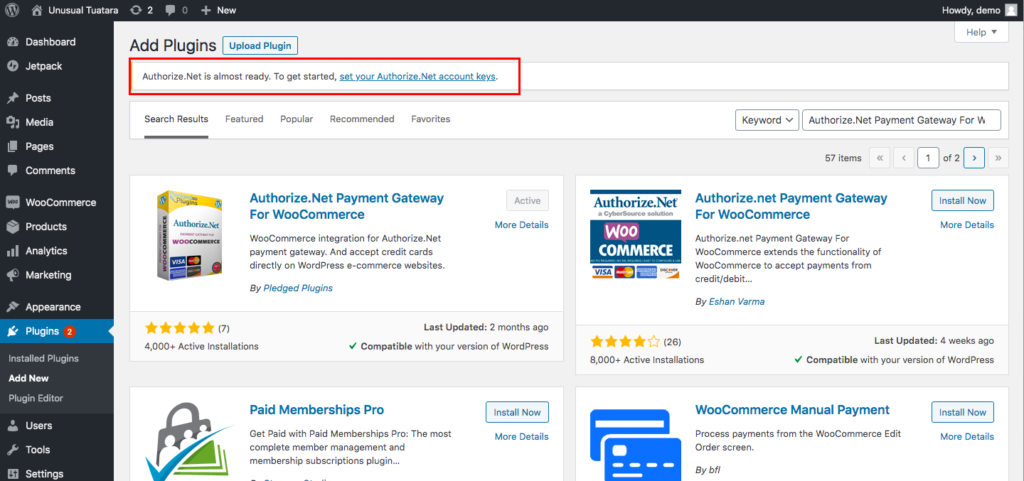
Paso 2: configurar Authorize.Net
Para configurar su cuenta de Authorize.Net, haga clic en el enlace del mensaje. Junto con el ID de inicio de sesión y la Clave de transacción que copió en el paso Antes de comenzar , también se le pedirá su Clave pública de cliente . Para obtener esto, vaya a su cuenta de Authorize.Net > Cuenta > Configuración de seguridad > Administrar clave pública de cliente .
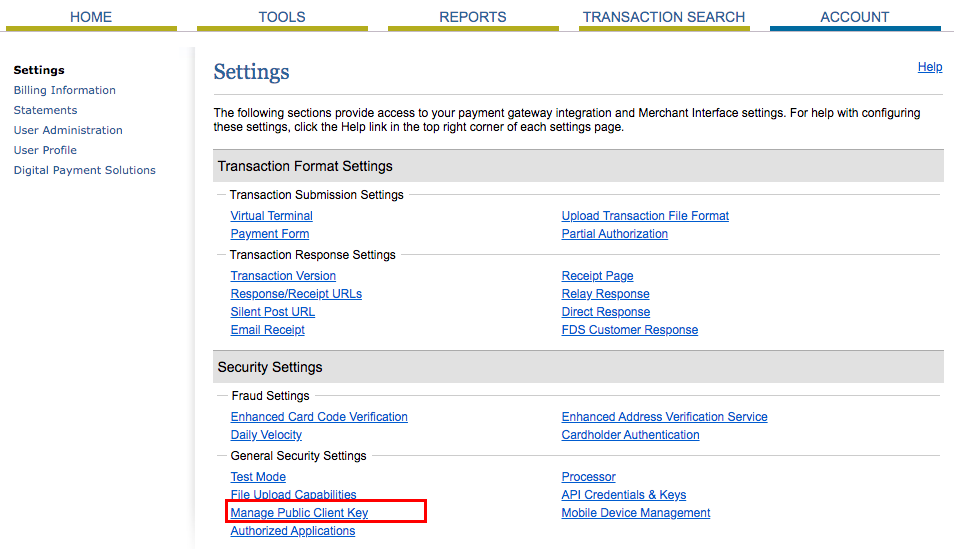
Allí, obtendrá una clave de cliente pública. Después de copiarlo, es hora de configurar Authorize.Net en su tienda. Entonces, regrese a la página de configuración del complemento en su tablero de WordPress y pegue los tres elementos: ID de inicio de sesión, Clave de transacción y Clave de cliente pública .
Asegúrese de habilitar Authorize.Net para mostrar las opciones de personalización. De manera similar al complemento ELEX, también puede personalizar los tipos de tarjeta que acepta, elegir capturar los cargos de inmediato, enviar los recibos de los clientes desde Authorize.Net y más. Después de seleccionar todas las opciones que desee, guarde los cambios.
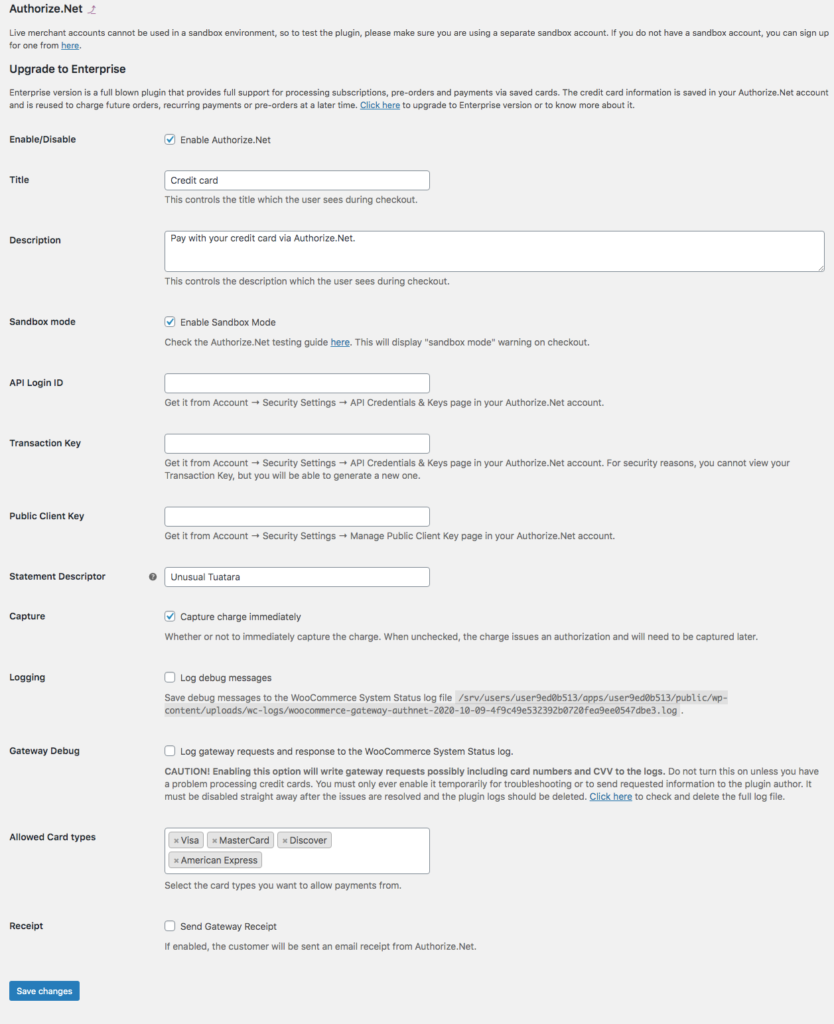
Después de terminar la configuración, vuelve a tu tienda para ver los resultados.
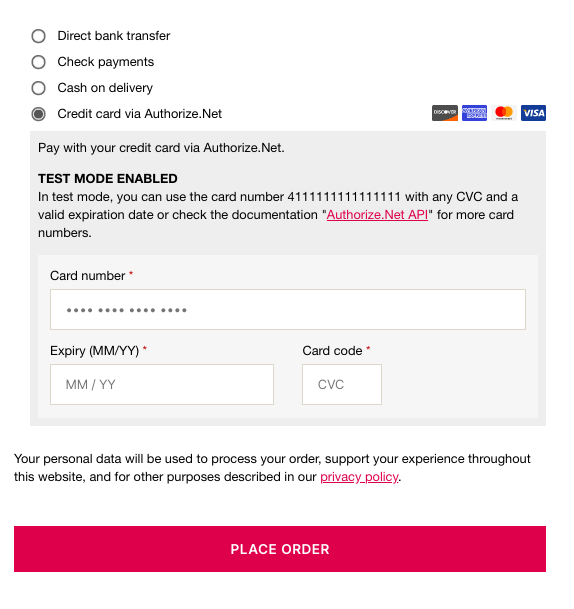
3) Use el complemento oficial Authorize.Net by WooCommerce
Finalmente, otra opción para agregar la pasarela de pago Authorize.Net a WooCommerce es usar la extensión oficial de WooCommerce. Authorize.Net de WooCommerce es una excelente opción para aceptar tarjetas de crédito y cheques electrónicos de forma segura y sencilla. También es muy sencillo de configurar y le proporcionará características sorprendentes como:
- Mantener a los clientes en su sitio durante todo el proceso
- Proceso de reembolso automático dentro de WooCommerce
- Acepta todas las principales tarjetas de crédito y débito y cheques electrónicos
- Captura automáticamente los pagos cuando el estado del pedido se marca como "pagado"
- Mensajes de confirmación personalizables
- Soporte completo para complementos de WooCommerce, como suscripciones, pedidos anticipados y Accept.js
- Permite a los clientes guardar métodos de pago
Authorize.Net by WooCommerce es un complemento premium que cuesta 79 USD por año.
¿Cómo verificar si Authorize.Net está funcionando?
Cualquiera de esas tres opciones son excelentes formas de integrar Authorize.Net con su tienda. Independientemente del complemento que use, siempre es una buena idea asegurarse de que Authorize.Net esté funcionando. Para hacer esto, crea un producto que cuesta 1 o 2 USD y luego pasa por el proceso de pago usando una ventana de incógnito . Si en la página de pago tiene la opción de pagar con tarjetas de crédito a través de Authorize.Net, todo funciona correctamente. Si no es así, borre su caché y vuelva a intentarlo.
Finalmente, si después de eso sigue sin funcionar, revisa cada paso del tutorial para asegurarte de que no te saltaste ninguno.
Conclusión
Con todo, hoy en día, la mayoría de las tiendas de comercio electrónico tienen audiencias internacionales, por lo que es imprescindible ofrecer a los clientes varias opciones diferentes para pagar. Aparte de la variedad de opciones, los usuarios valoran la seguridad a la hora de realizar los pagos. Por eso Authorize.Net, es una excelente opción. Junto con PayPal y Stripe, Authorize.Net es una de las mayores pasarelas de pago que se centra en las pequeñas y medianas empresas.
En esta guía, ha aprendido cómo agregar Authorize.Net a su tienda WooCommerce usando tres complementos diferentes. Cada uno de ellos hará el trabajo de manera efectiva. Pero, ¿cuál es el mejor para tu tienda? Si acaba de iniciar un negocio en línea o tiene una pequeña tienda, ELEX Authorize.Net Payment Gateway y Authorize.Net Payment Gateway son excelentes opciones. Ambos tienen opciones gratuitas y son bastante fáciles de configurar. Por otro lado, si tiene una gran tienda en línea y desea funciones más avanzadas, la extensión oficial Authorize.Net by WooCommerce o la versión premium de ELEX son sus mejores opciones.
Si tiene alguna duda, por favor póngase en contacto con nosotros. Estaremos encantados de echarte una mano. Finalmente, si desea profundizar más y mejorar su proceso de pago de WooCommerce, eche un vistazo a nuestra guía completa para optimizar el pago.
